本文主要是介绍windows10 +传统模式BIOS+MBR硬盘(UEFI+GPT) 上安装ubuntu1804,希望对大家解决编程问题提供一定的参考价值,需要的开发者们随着小编来一起学习吧!
传统的主板就是传统 BIOS,可在使用 MBR 分区表的硬盘(俗称 MBR磁盘,就是传统常用的模式)上安装32或64位操作系统。同时也支持使用 GUID 分区表的硬盘(俗称GPT磁盘),但该硬盘上不能安装操作系统。
新型主板使用 UEFI BIOS,只能在使用 GUID 分区表的硬盘(俗称GPT磁盘)上安装64位操作系统。同时也支持 MBR 磁盘,但该硬盘上不能安装操作系统。
因此,无论主板是传统 BIOS,还是 UEFI BIOS,都可以同时使用 GPT 磁盘与 MBR 磁盘,但要安装操作系统,就有明确的区别:传统 BIOS 的主板只能使用 MBR 磁盘安装操作系统;UEFI BIOS 的主板只能在 GPT 磁盘上安装64位操作系统。
一、win+R, 输入msinfo32, 得到系统信息,MBR就不说了,都知道

二、下载ubuntu系统https://www.ubuntu.com/download/desktop
三、分出空闲空间:首先,在现有计算机下划出一个专门给Ubuntu的磁盘分区,推荐Windows自带的磁盘管理工具。快捷键“win+X”->“磁盘管理”->“压缩卷”(Windows安装在固态硬盘则压缩固态硬盘,机械硬盘同理),压缩完之后会多出了一块“未分配空间”。我的固态是128G,所以我选择40G(也就是40960M)给Ubuntu,下图是个例子
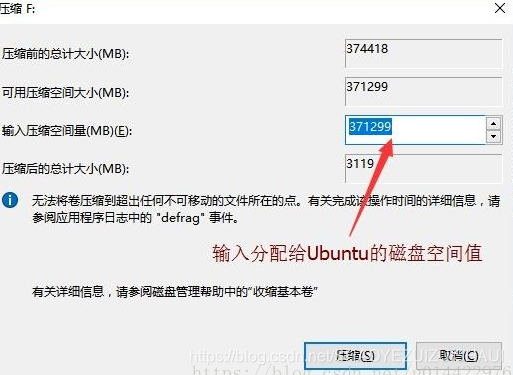
四、制作U盘启动盘
这里使用的是Rufus,选好镜像,分区方案选择第一个(因为是装MBR的,UEFI就选第二个)其他默认就行
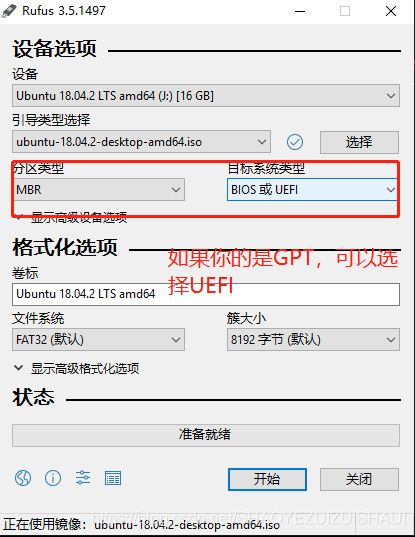
五、重启电脑,让自己的电脑从U盘启动,,如果你的电脑是mbr格式,就不要以UEFI的格式进入,如果你的电脑是GPT格式,则必须以UEFI格式进入。
六、进入Boot menu选择界面,选择“Istall Ubuntu”,图形化的安装界面,软件暂时不要安装,继续,当出现要手动分盘符的时候,请选择“其它选项
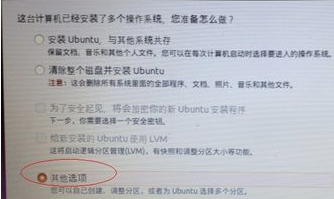
给40G空间进行分区操作,分配4个区间,记得每次要点“空闲”处
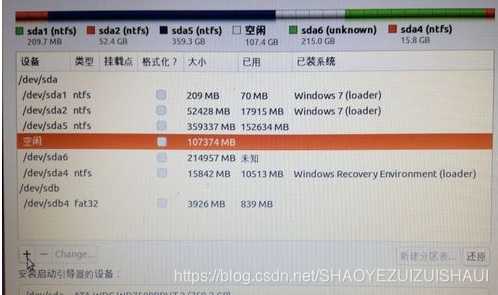
第一次分区:
“空闲”处点“+”,进行如下设置:
挂载点:“/”
大小:10240M(看自个分配多少给Ubuntu 这里我是10G)主要放系统、驱动、默认的软件如果做深度学习,建议尽量大一点50G又何方.
新分区的类型:主分区
新分区的位置:空间起始位置
用于:EXT4日志文件系统
第二次分区:
“空闲”处,继续点“+”,如下设置,
挂载点:(不设置)
大小:2048MB 可以跟自己的运行内存一样或者大
新分区的类型:逻辑分区
新分区的位置:空间起始位置
用于:交换空间
第三次分区:
“空闲”处,继续点“+”,如下设置,
挂载点:/boot (网上有的说不需要设置这项,但双系统引导时需要,先不要去理解这些)
大小:200MB 1024M一下吧,影响不大
新分区的类型:逻辑分区
新分区的位置:空间起始位置
用于:EXT4日志文件系统
第四次分区:
“空闲”处,继续点“+”,如下设置,
挂载点:/home
大小:剩余全部空间,剩下显示多少,就多少 如果做深度学习,建议尽量大一点50G又何防
新分区的类型:逻辑分区
新分区的位置:空间起始位置
用于:EXT4日志文件系统
第四次分区完成后请不要点“安装”!!!
分区设置完毕后,下方还有一项“安装启动引导器的设备”,如果选择默认,则是ubuntu引导windows10,到时候卸载ubuntu时,Windows10 就没有引导了,到时要修复引导什么的,可能会麻烦些,这里想用windows10引导ubuntu,请选择你/boot所在的盘符。接着安装,自动重新启动Win10。
设置一下引导,打开软件,添加条目
如果您是传统BIOS和MBR格式参照下图
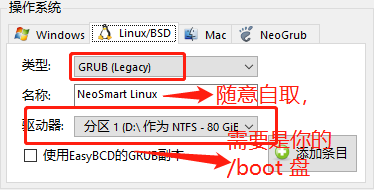
如果您是UEFI和GPT格式参照下图
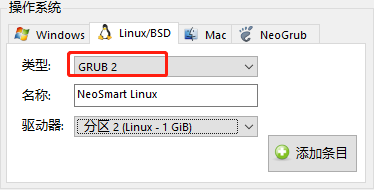
重启OK
另外的一种,可以把/boot 盘安装在原先的系统盘,因为/boot 盘是用来系统启动的,所以必须放到和windows系统一起的盘里,其他的盘可以放到自己的机械盘里,
这篇关于windows10 +传统模式BIOS+MBR硬盘(UEFI+GPT) 上安装ubuntu1804的文章就介绍到这儿,希望我们推荐的文章对编程师们有所帮助!








